Una dintre caracteristicile interesante din Vista și Windows 7 este că este setat să defragmenteze automat hard disk-ul în mod implicit săptămânal. Dacă utilizați în continuare XP, iată cum îl puteți configura să funcționeze similar cu Vista sau Windows 7.
Defragmarea hard diskului vă asigură că datele de pe disc sunt în ordine contiguă pentru un acces mai ușor la fișiere și programe. Deși juriul încă nu știe dacă îmbunătățește sau nu performanța pe cele mai noi mașini, este bine să știți că unitatea dvs. este întotdeauna în ordine. În mod implicit, este setat să ruleze săptămânal în Vista și Windows 7, iar aici vom analiza cum să funcționeze automat în XP, așa cum se întâmplă în versiunile mai noi de Windows.
Defrag în Windows 7 și Vista
Windows 7 și Vista vă vor defragta automat hard disk-ul atunci când este inactiv și funcția funcționează bine. În Windows 7 este setat să ruleze la 1 dimineața în fiecare miercuri ca o activitate de fundal cu prioritate redusă. Bineînțeles că poți modificați programul de defrag sau opriți-l complet dacă doriți.
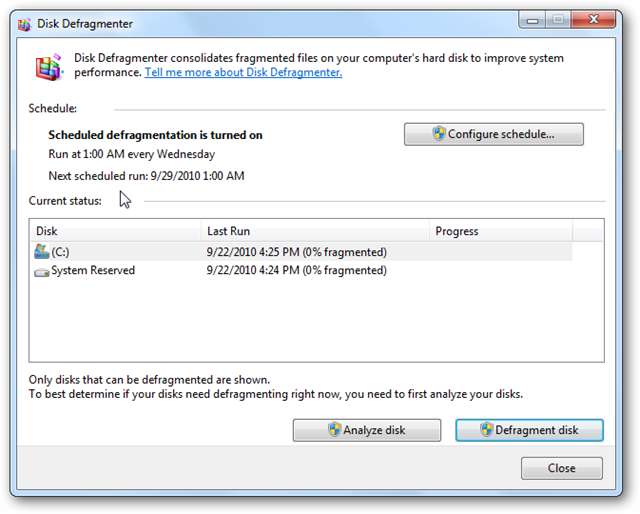
Defrag în XP
Pe mașinile XP mai vechi, defragmarea unității este o sarcină recomandată pentru cele mai bune performanțe, dar nu este activată implicit. Există câteva moduri de a accesa Disk Defragmenter în XP.
O modalitate rapidă este să accesați Start \ Run și să tastați dfrg.msc și apăsați Enter sau faceți clic pe OK.
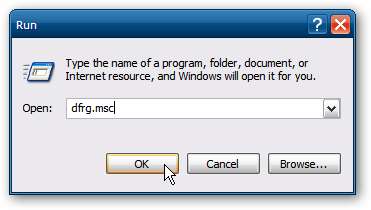
Alternativ, puteți deschide computerul meu, faceți clic dreapta pe unitatea locală și puteți selecta Proprietăți.
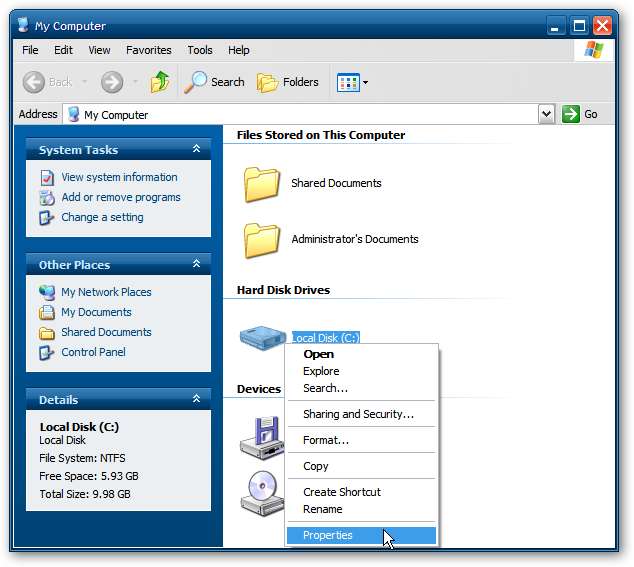
În ecranul Proprietăți disc local, faceți clic pe fila Instrumente, apoi Defragmentați acum.
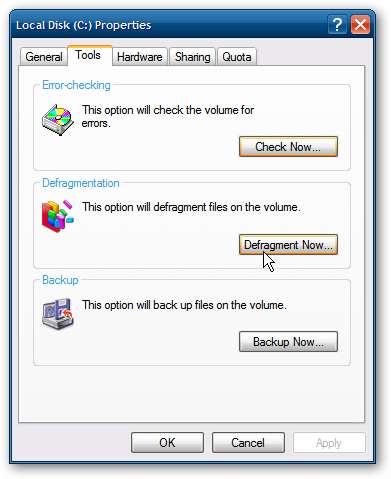
Se deschide Disfragmentatorul și puteți analiza unitatea, vizualiza un raport sau începe manual procesul de defragmentare. Unul dintre lucrurile interesante disponibile în XP Defrag când vă analizați discul este GUI.
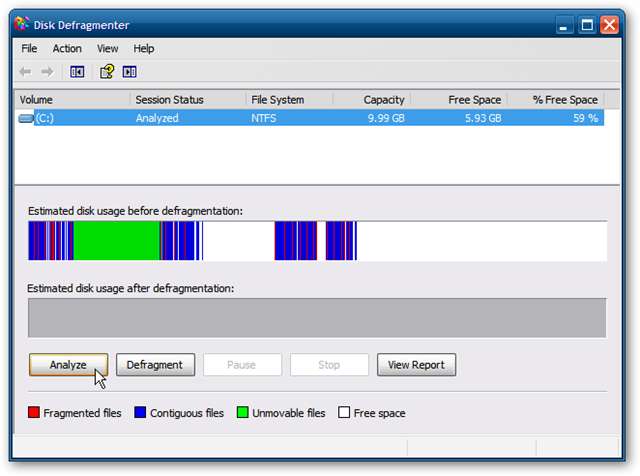
Puteți analiza discul în Windows 7 sau Vista, dar nu obțineți interfața grafică.
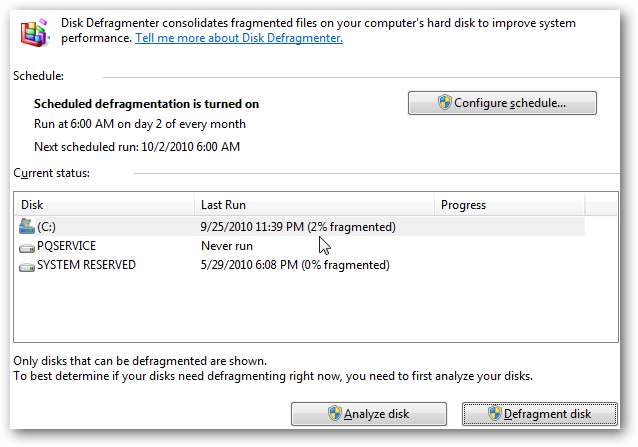
Faceți XP Defrag să ruleze ca în Vista sau Windows 7
Dacă doriți ca Disfragmentatorul să funcționeze așa cum se întâmplă în Vista sau Windows 7, trebuie să creăm o sarcină programată. Deschideți Panoul de control în Vizualizare clasică și deschideți Sarcini programate.
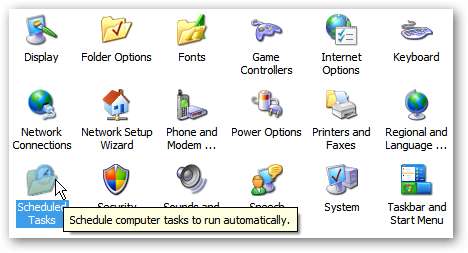
Vrăjitorul cu sarcini programate începe și când ajungeți pe ecran pentru a selecta programul de rulat, faceți clic pe butonul Răsfoire.
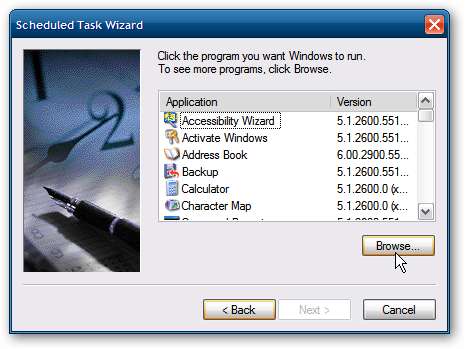
Acum introduceți următoarele în câmpul Nume fișier și faceți clic pe Deschidere.
% systemroot% \ system32 \ defrag.exe
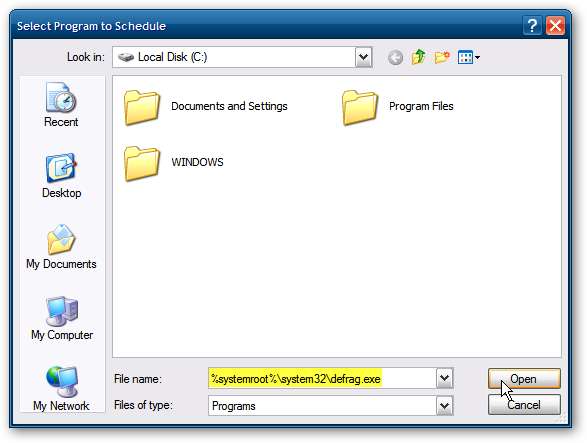
Dă-i sarcinii un nume ... va fi defrag în mod implicit, dar îl poți denumi după cum dorești. Asigurați-vă că selectați Săptămânal și faceți clic pe Următorul.
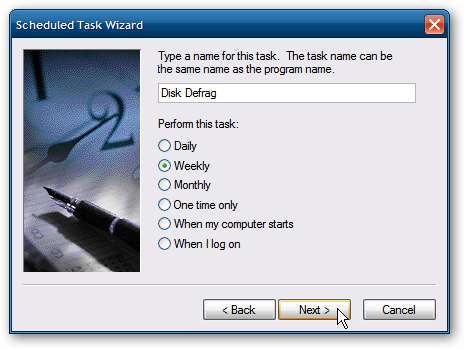
Pentru ora de început, introduceți 1:00 AM, rulați în fiecare săptămână și pentru ziua selectați miercuri.
Notă: Acesta este programul implicit Windows 7. Desigur, îl puteți seta la orice doriți, dar aici vrem să îl facem la fel ca implicit Windows 7.
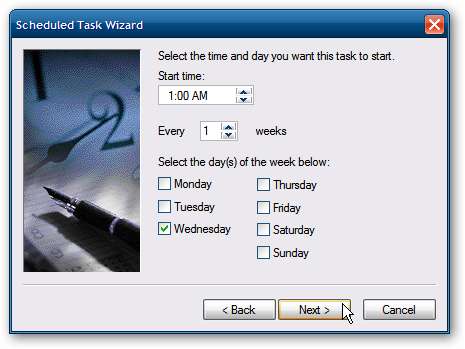
Numele de utilizator implicit va fi introdus automat și va trebui să introduceți parola corectă.

Acum că totul arată bine și este programat corect, asigurați-vă că verificați Deschideți proprietăți avansate pentru această activitate când fac clic pe Finalizare .
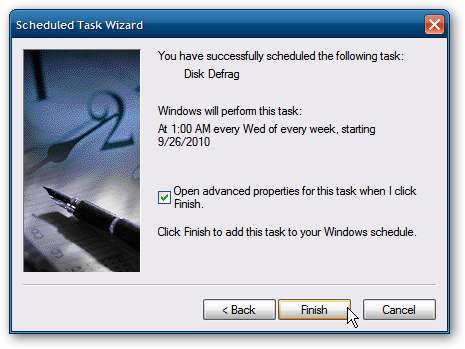
Când Advanced Properties se deschide în câmpul Run după defrag.exe introduceți un spațiu, apoi litera unității locale, în majoritatea cazurilor este unitatea C: ... faceți clic pe OK.
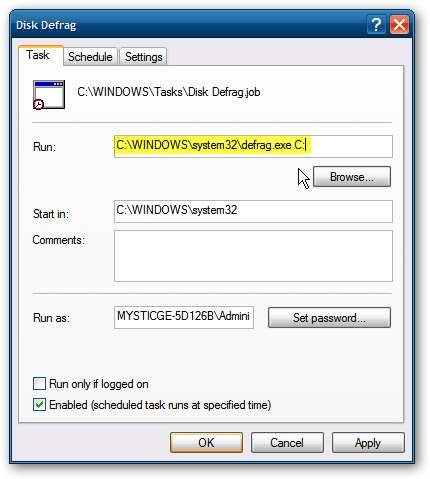
S-ar putea să doriți, de asemenea, să accesați Setări și să vă treziți computerul pentru a rula sarcina și pentru a regla timpul de inactivitate.
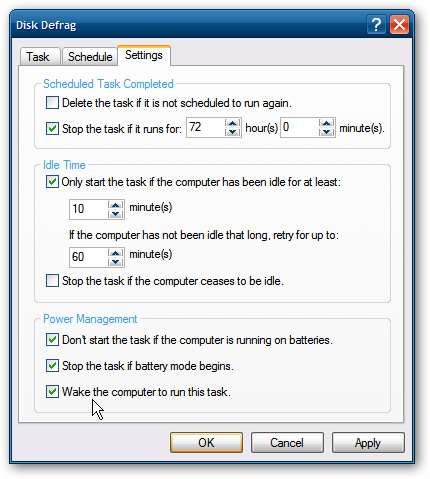
Vi se va solicita să introduceți din nou datele de conectare și să faceți clic pe OK.
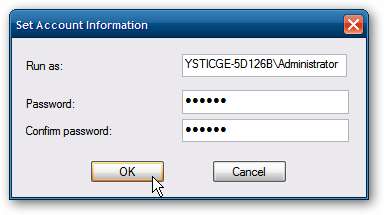
Acum veți vedea o pictogramă pentru noua dvs. activitate Defrag programată.
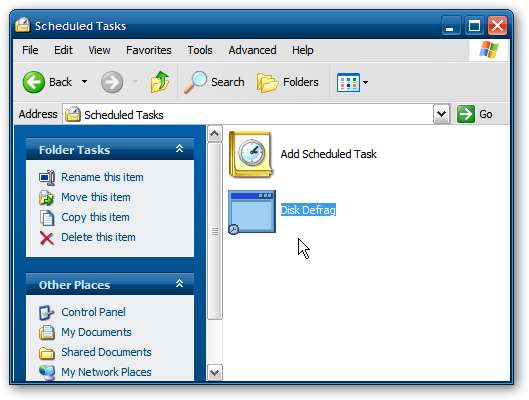
Când rulează, ecranul Prompt de comandă se va deschide și va rula o analiză și va finaliza procesul de defragare.

Nu îl veți vedea rulând prin GUI, dar rulează în fundal. Dacă deschideți Managerul de activități, veți vedea procesul în desfășurare.
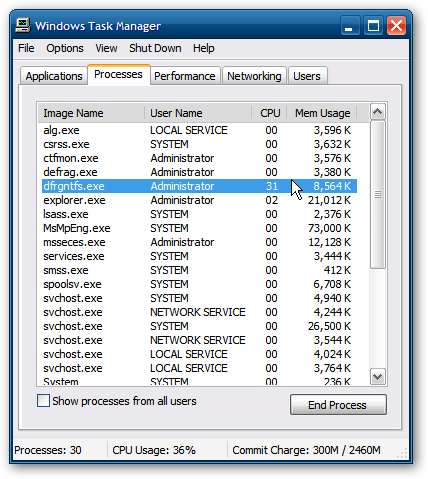
Asta este tot ce există. Acum, mașina dvs. XP este setată să defragmenteze automat unitatea de hard disk locală, așa cum o face în Vista și Windows 7. Dacă doriți să obțineți un control mai bun al caracteristicii defrag în toate cele trei versiuni de Windows, avem mai multe alte articole diferite pe care le puteți verifică!
- Adăugați Defrag în meniul cu clic dreapta pentru o unitate
- Configurați Defrag în Vista și Windows 7
- Setați Defragare automată pentru toate unitățile din Vista
- Defragmentați mai multe hard diskuri simultan în Windows
- Defragmentați fișierele de sistem (Pagefile, Registry) în XP







